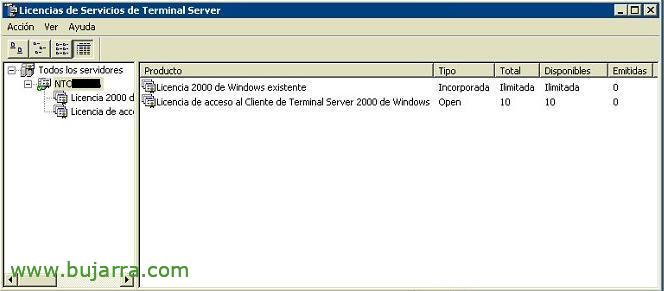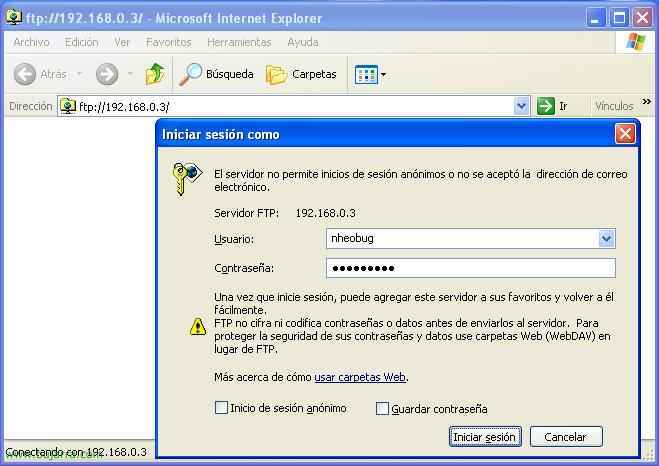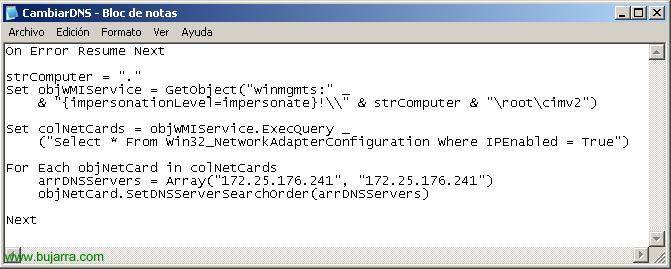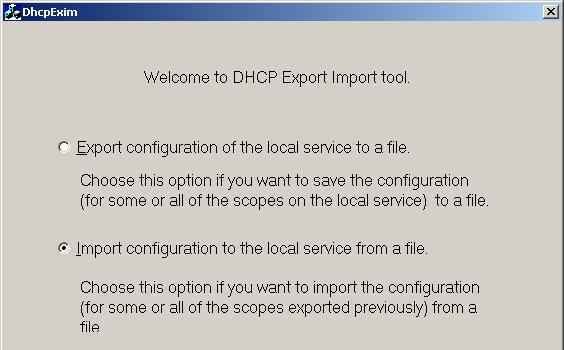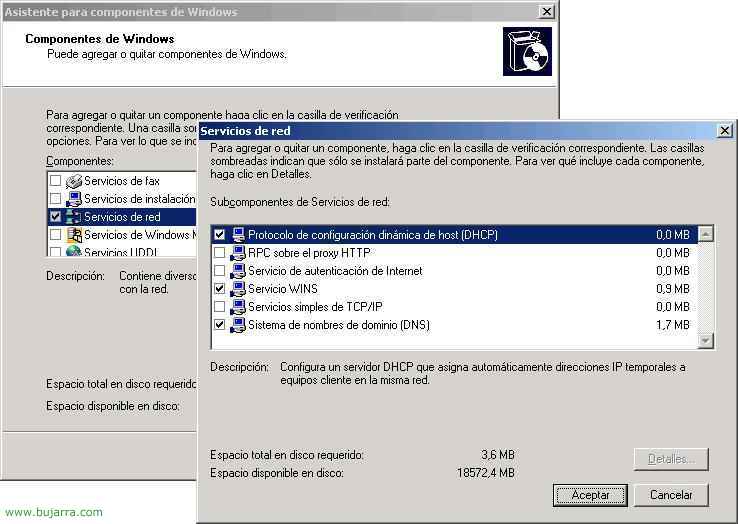Licence d’un serveur Terminal Server sous Windows 2003
Pour pouvoir travailler avec les services Terminal Server pendant plus de 90 jours où vous devez acheter des licences et les activer. Nous laissons au Ministère le soin de les acheter. Commercial :), Voici comment les installer sur un serveur afin qu’ils n’expirent pas et que les utilisateurs puissent travailler parfaitement. Cette procédure explique comment obtenir une licence pour un Windows 2000 Serveur, mais c’est exactement la même chose pour un serveur Windows 2003.